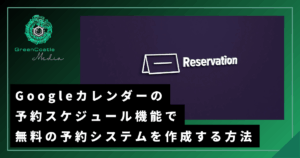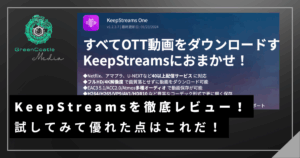今日はこんな質問が来てました。
タイムラインに流れてきた内容に自動的につぶやいたりしたいのです!
これってどうやるんですか?
つぶやくって言うことはきっとTwitterのことですね。
[自動的に]というのはBot(ボット)という機能を使います。
ただ、自動的につぶやいたりするくらいならTwitterでログインして設定完了っていうカンタンなBot作成サービスを使えばできますが、タイムラインの内容に応じて自動的に返信と書いてあるので、これを設定するのには一筋縄では行きません。
そこで今回はBotの中でも、いろいろな設定ができるBotbirdsというWebサービスを使ってBotを作成します。
最初の設定さえ済ませてしまえば、意外とカンタンにできちゃいますので、TwitterのBotを作りたいと思っている方はぜひぜひやってみましょう。
BOT(ボット)って何?
Twitterのアカウントはつぶやき、リプライ、リツイート、いいね!(お気に入り)という機能がありますが、基本的には全部手動で行うものです。
ただ、忙しいなと思う時には自動的に返信したり、いいね!したりしたくなるもの。
- おはようと言われたら、おはように対応するリプライを返す
- 特定のキーワードが含まれたツイートを自動で検索し、リツイートしたり、お気に入りする
- フォローされたら自動でフォローを返す
これらの動作はTwitterアカウントにプログラム(BOT)を設定すれば実現できます。
BOTを仕込むためには準備がかなり大変だったりしますが、インターネットには神様がいるもので、BOTを作成しやすいようにBOT作成サービスを用意している人がいるのです。
今回はその中でもBotbirdsにしています。
どうしてBotbirdsなの?
BotbirdsはTwitter BOT作成サービスの中でも個人的に一番オススメしてます!
その理由はこの3つ。
- 高機能
特にタイムラインに反応してツイートを飛ばせるところ - 分かりやすい見た目
オン/オフの表示や、スッキリとして見やすい - 好感度をつけられる
他には中々ないサービス。好感度が高い人はオプションを付けられる。
ちょっと設定が面倒なところがありますが、それさえクリアしてしまえば色々できるようになるのです!
BotbirdsでTwitterアカウントにBOTを設定する
BotbirdsではTwitterアカウントとは別にBotbirds用のアカウントが必要です。
まずはBotbirdsに登録にしてみましょう!!
Botbirdsで新規アカウントを作成
戸惑うことはあまりないと思いますが、登録方法も記載しておきます。
ちなみに新規登録する前にBOT設定したいTwitterアカウントにログインしておきましょう。
まずはBotBirdsのTopから無料メンバー登録を押します。
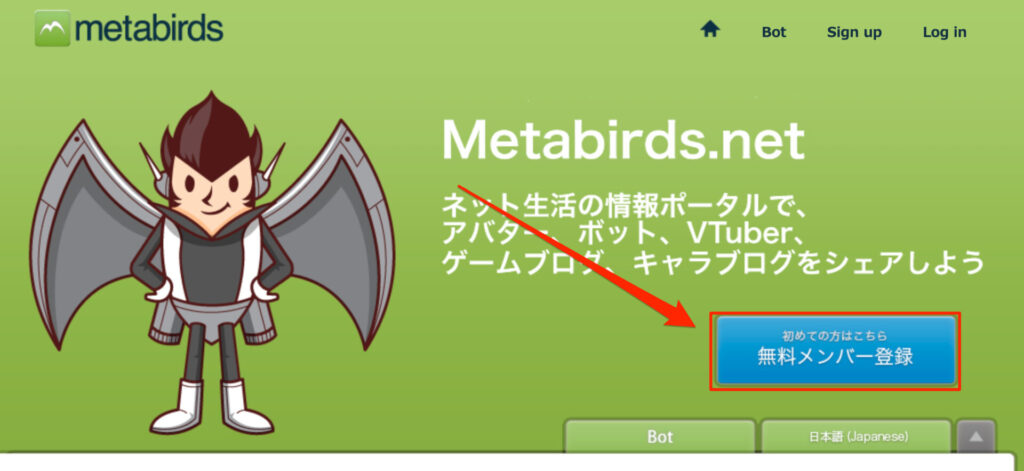
BotBirdsではTwitter / LINEアカウント登録か、メールアドレス登録かの2種類があります。
基本的にはTwitterのほうが作成も連携も簡単なので、Twitterのボタンを押しましょう。
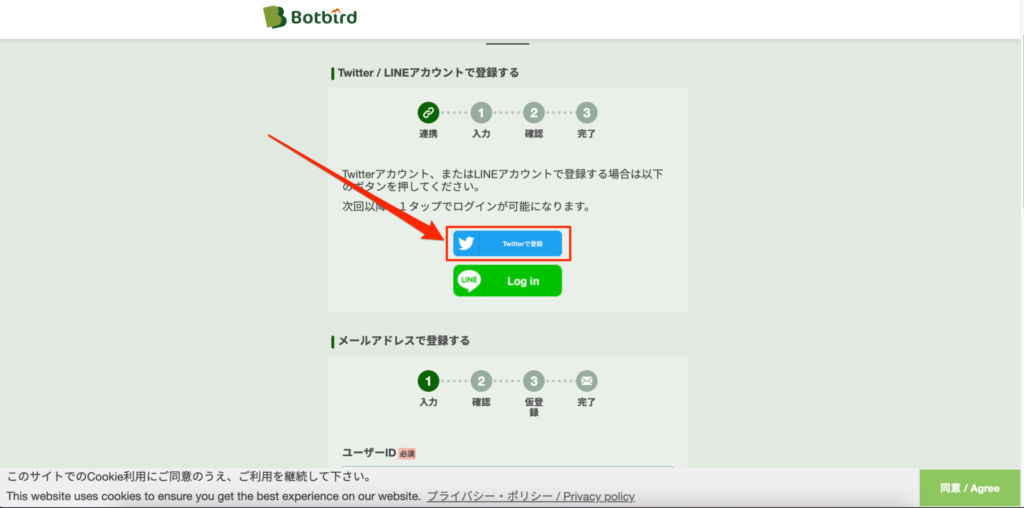
[連携アプリを認証]を押します。
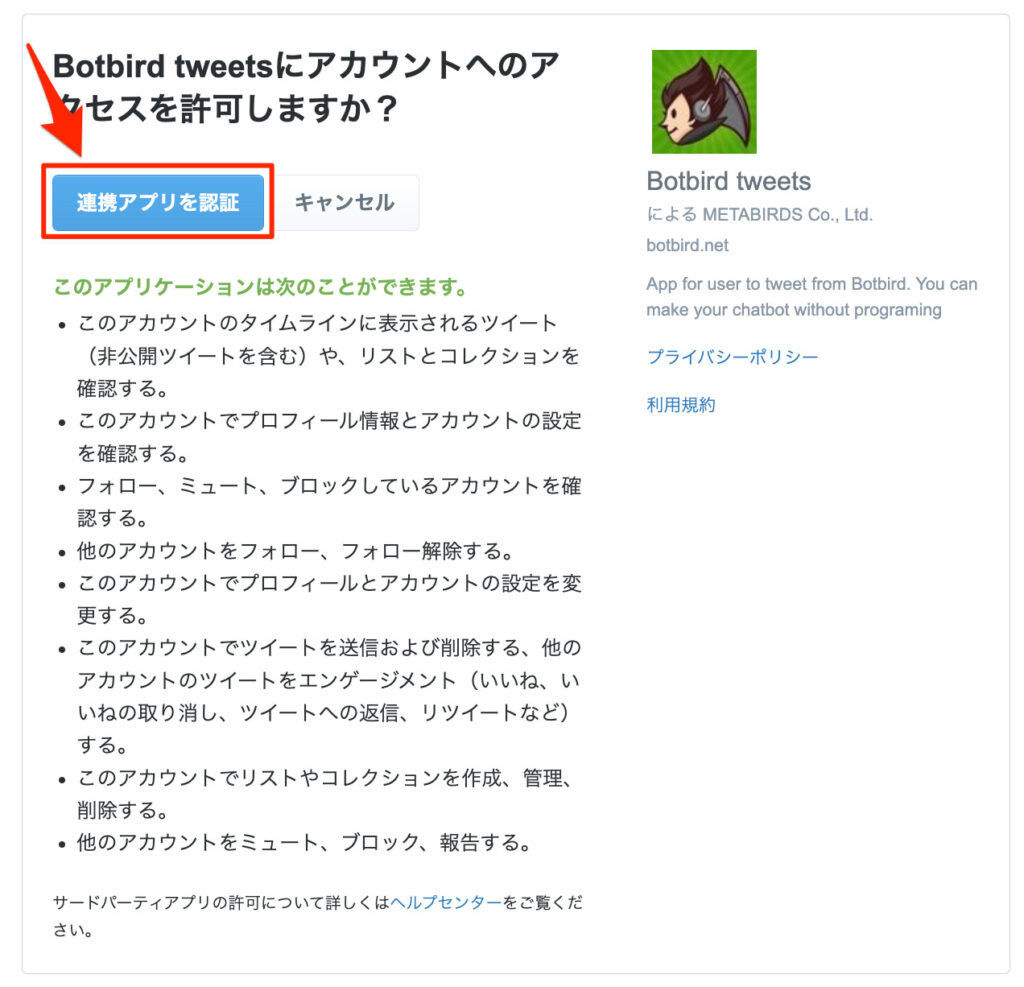
Twitterのデータが反映されるので、パスワードを入力します。ちなみに記号は使えません。
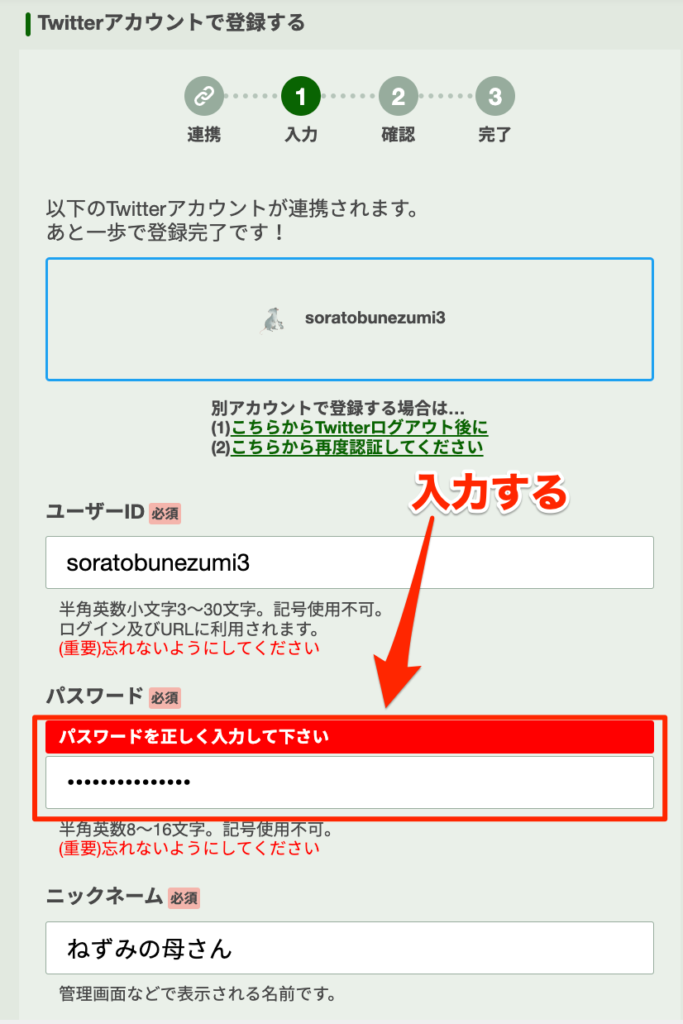
登録が完了するので、ログインしましょう!
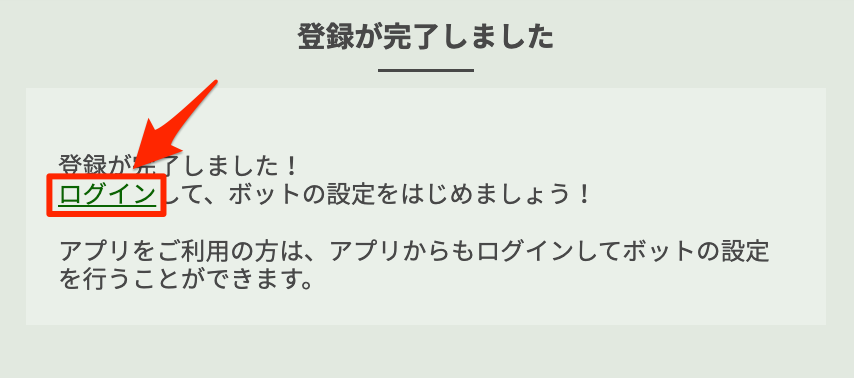
Botbirdsで初期設定をする
Botbirdsにはたくさんの機能があり、チュートリアルが始まります。
初期設定を行っていきましょう!
Botの設定
画面に従って次へと移動しましょう。
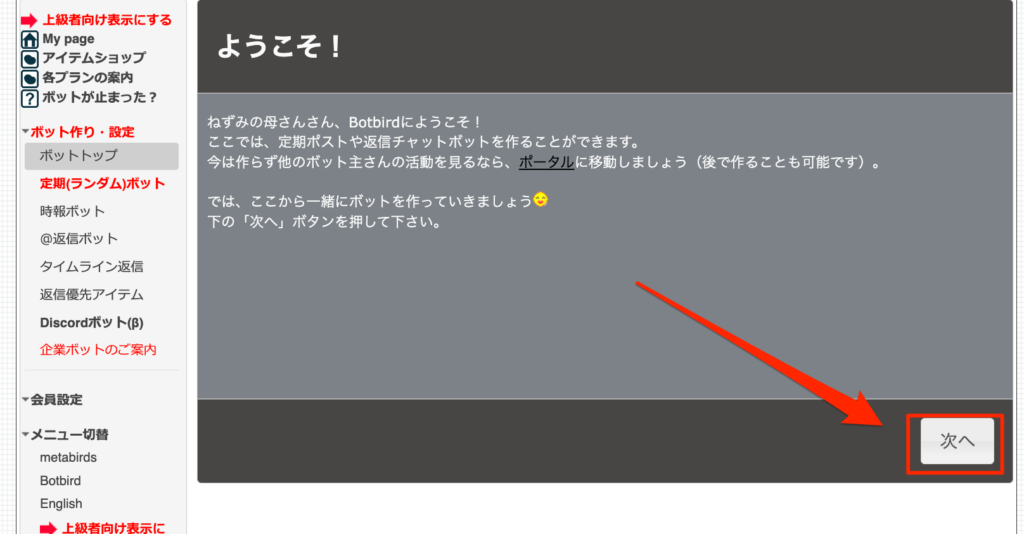
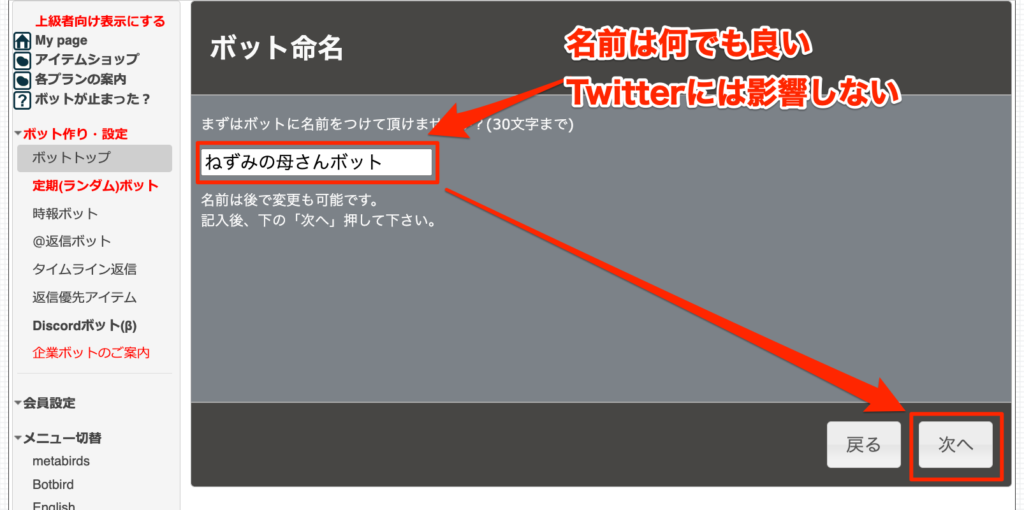
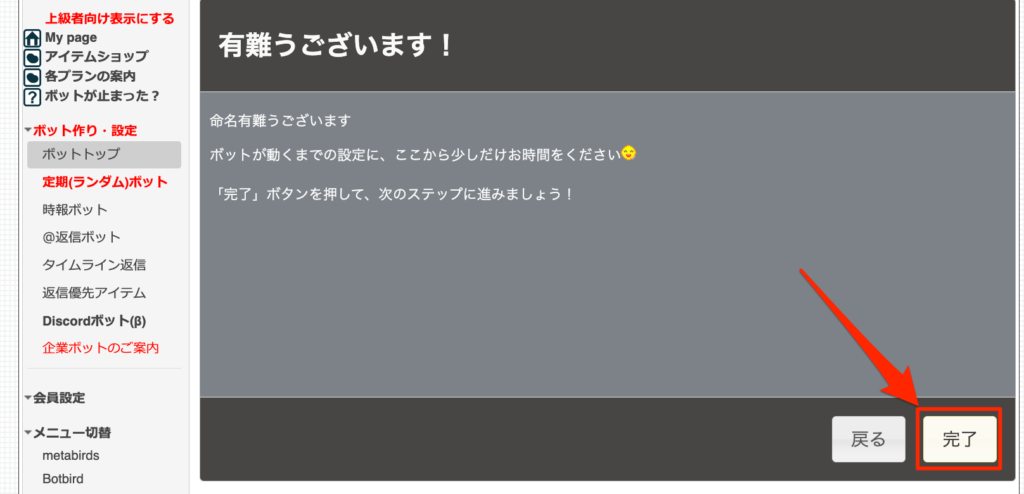
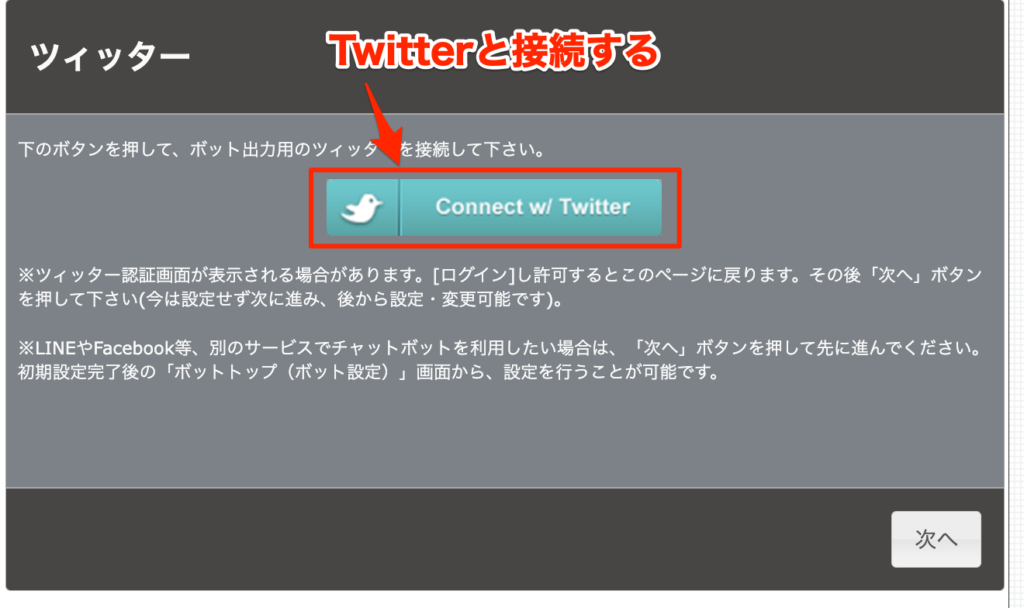
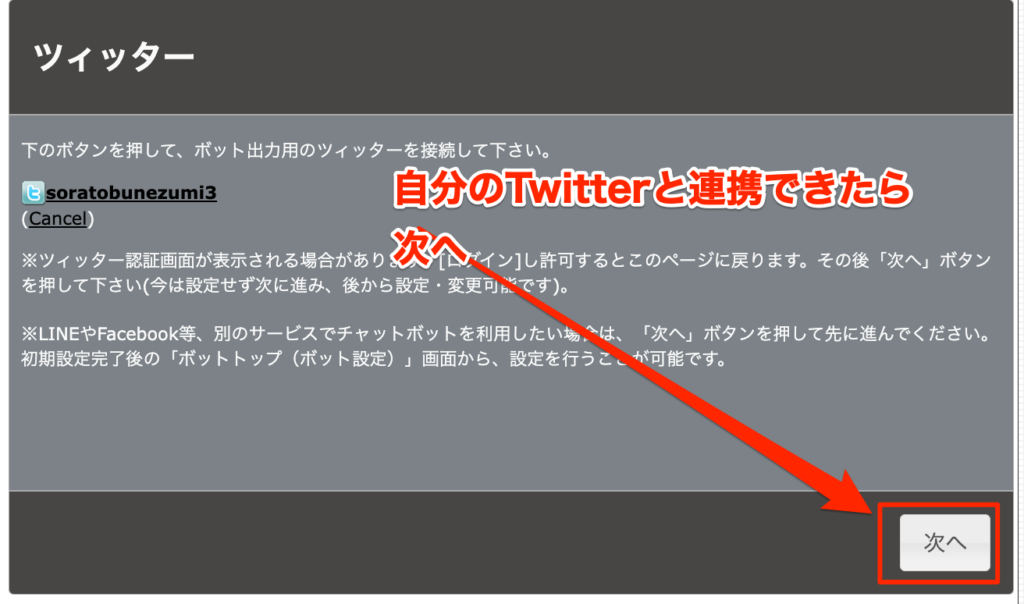
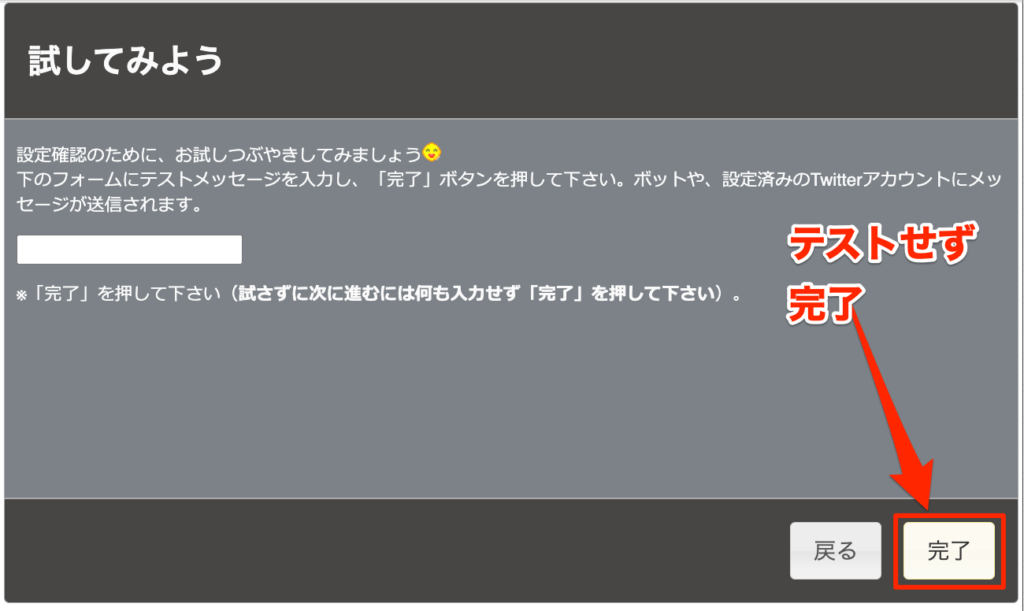
つぶやきの設定
ここからがBotの真骨頂。つぶやきに関しての設定をしていきましょう!
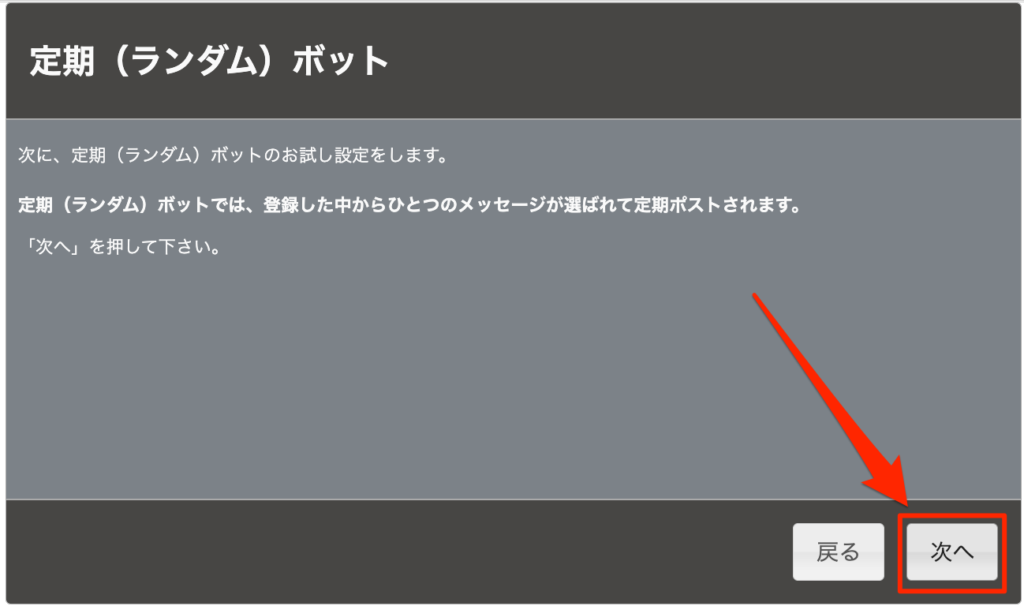
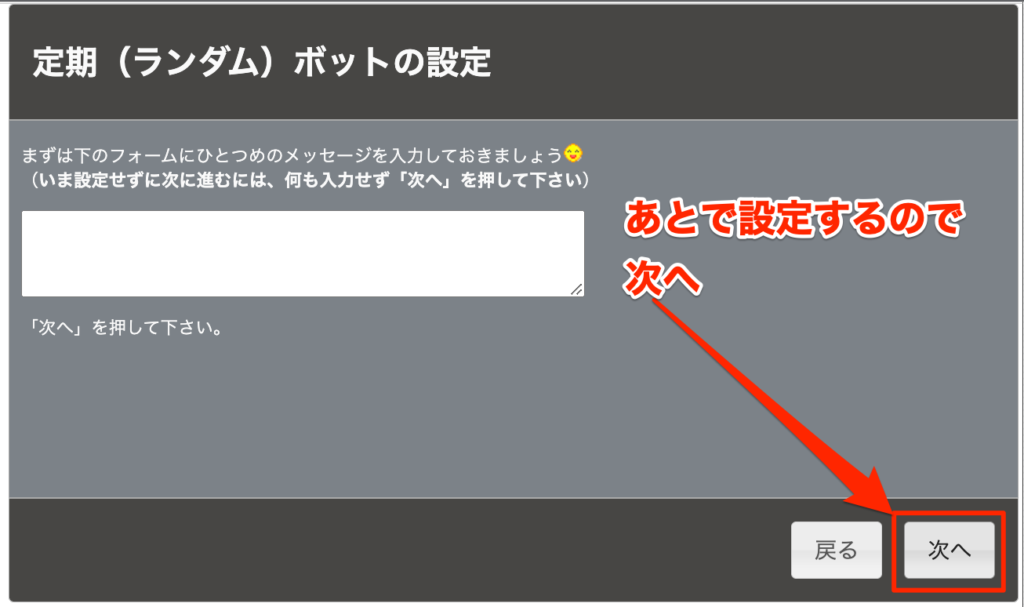
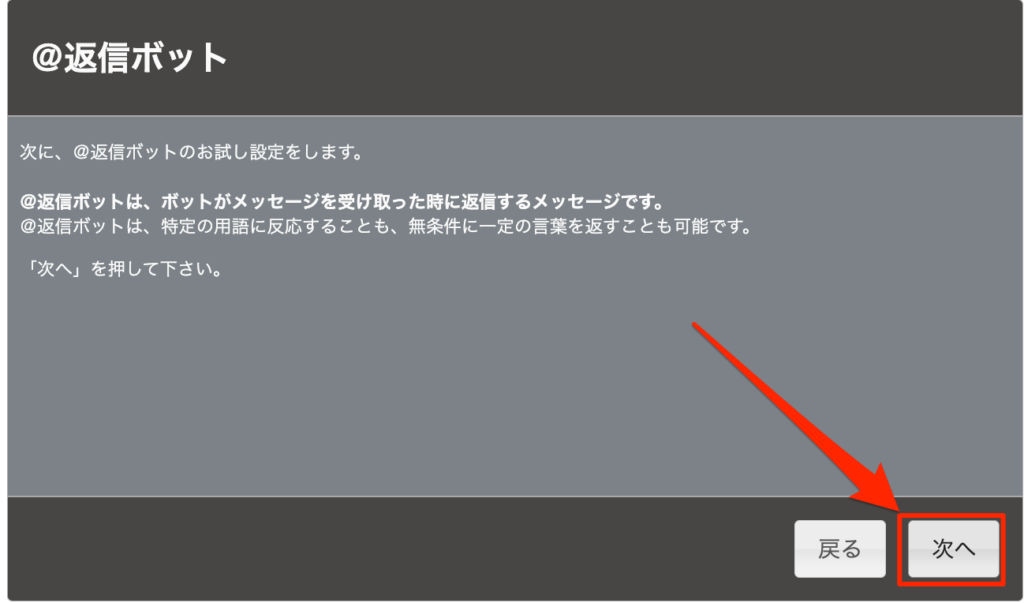
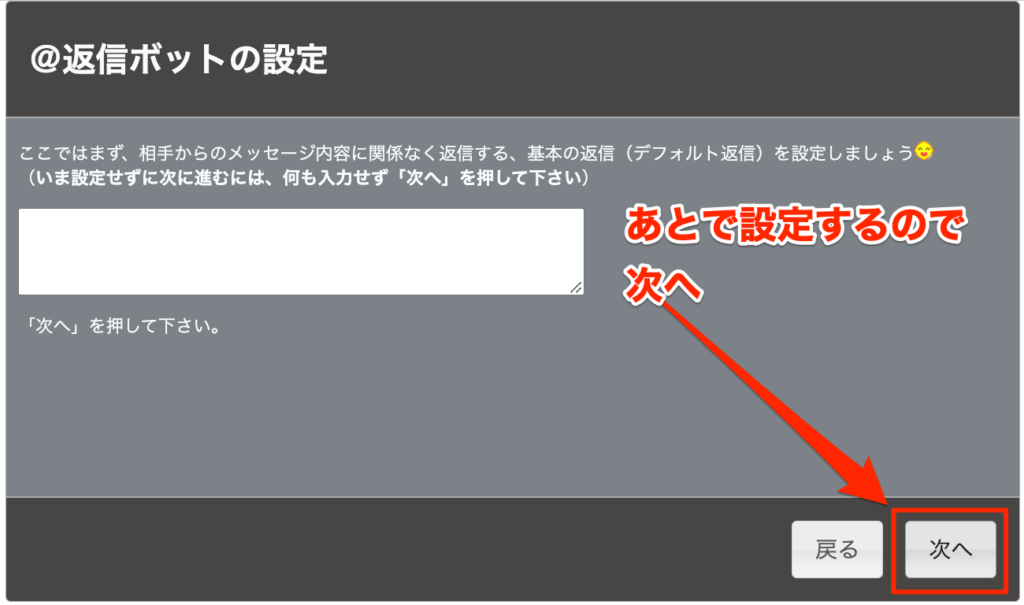
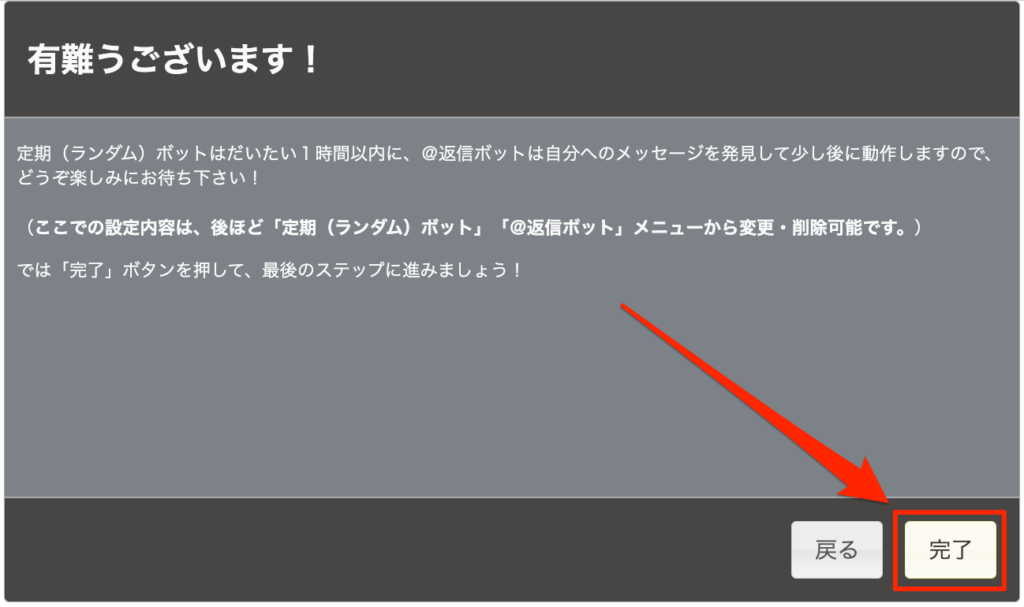
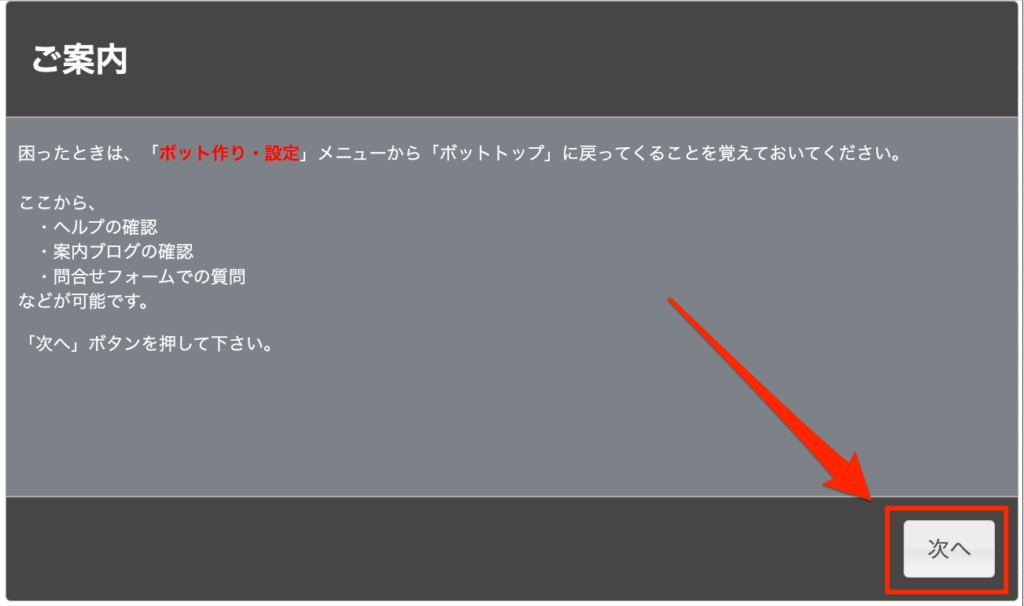
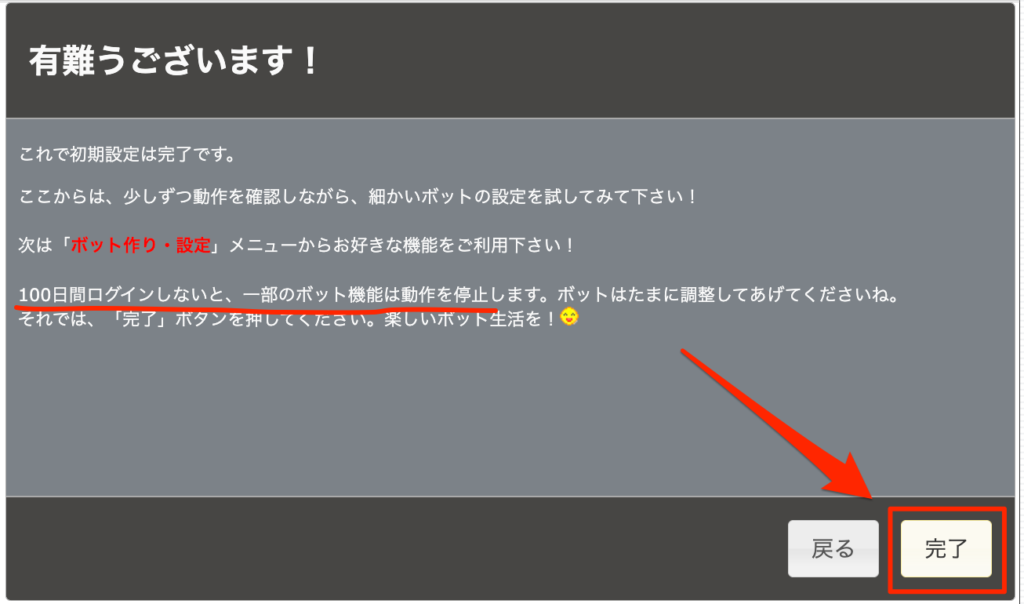
BotbirdsでBotの設定をする
チュートリアルが終わったら、Botの詳細設定へ移りましょう。
上級者設定へ変更
まずは上級者設定にして、すべてのオプションを選択できるようにすることを忘れないでください。
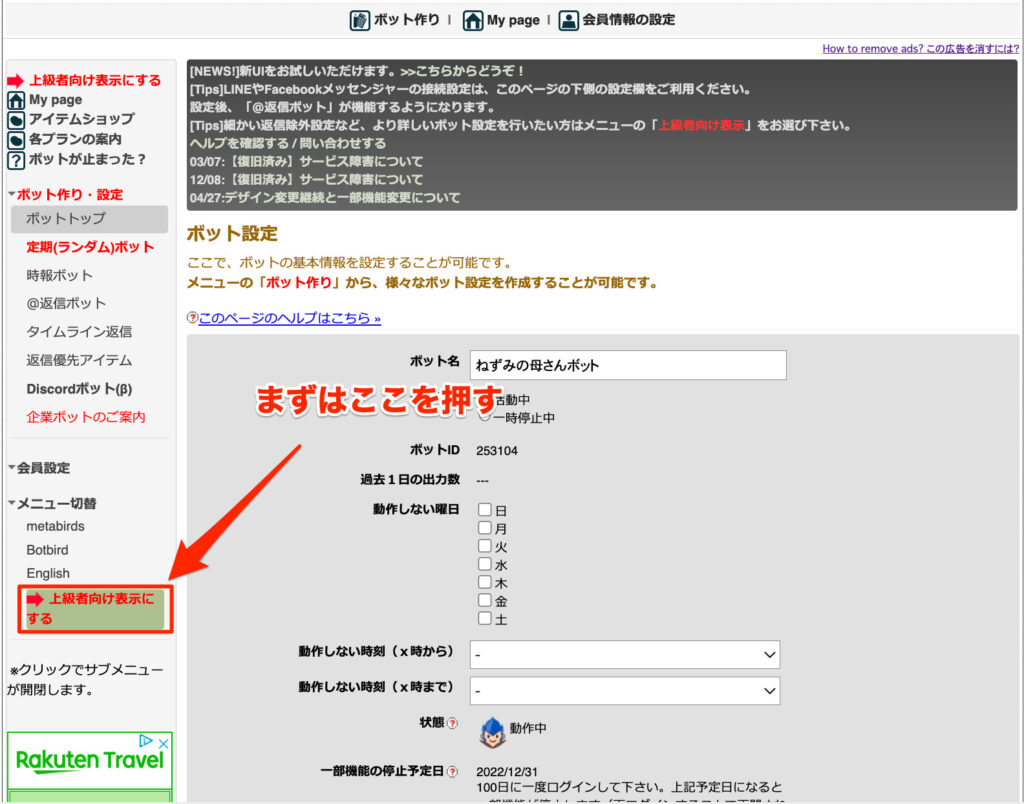
また、Botページを公開するかどうかも決められます。ここは好みで決めましょう。
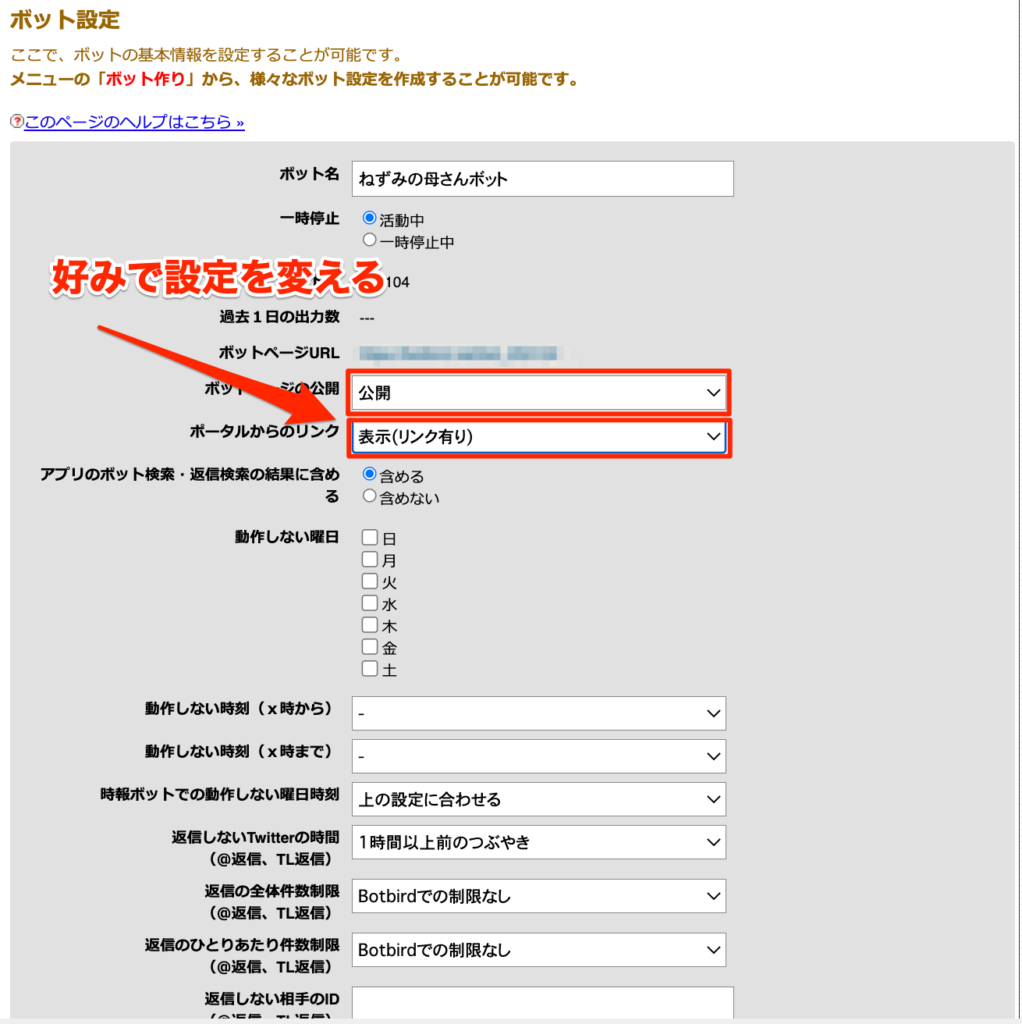
定期つぶやきの設定
定期つぶやきの設定ができます。1時間ごとなど時間での設定ができる他、一度つぶやいたことがあるつぶやきは後回しにするなど細かな設定が可能です。
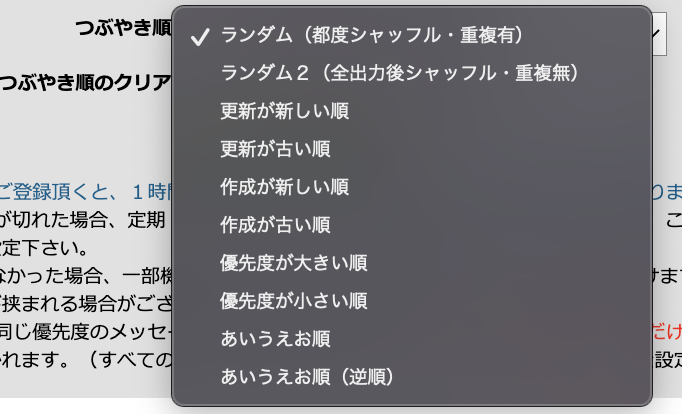
定期つぶやきは2000件までアップできます。Botでは珍しく、画像を添付できます。
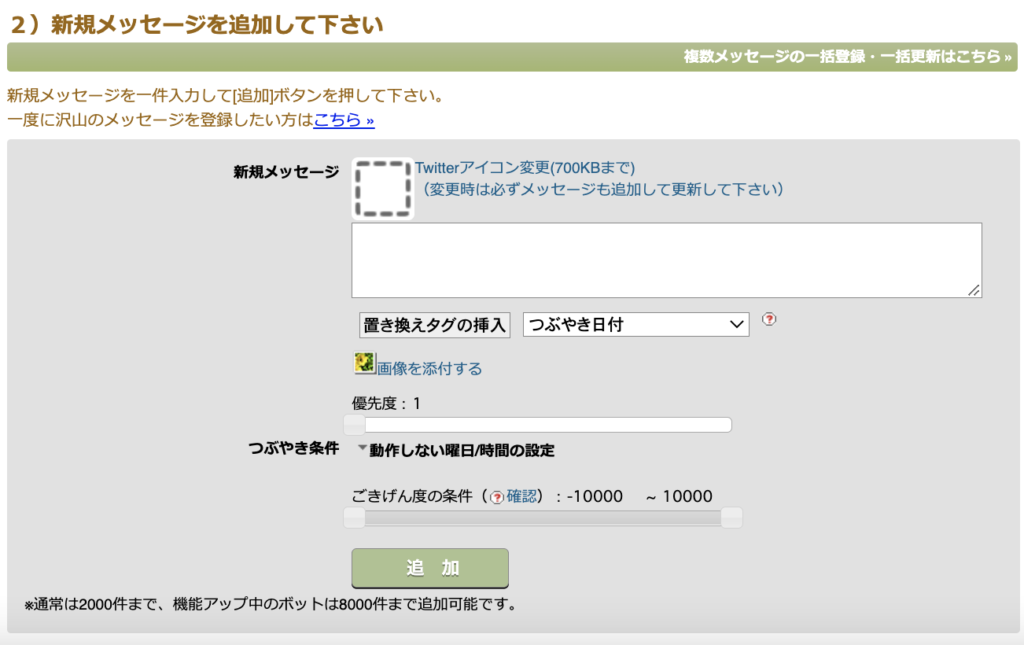
時報メッセージ
時報メッセージとは、設定した時間にメッセージをつぶやく機能です。
基本的に毎日、設定した時間につぶやくので注意しましょう。
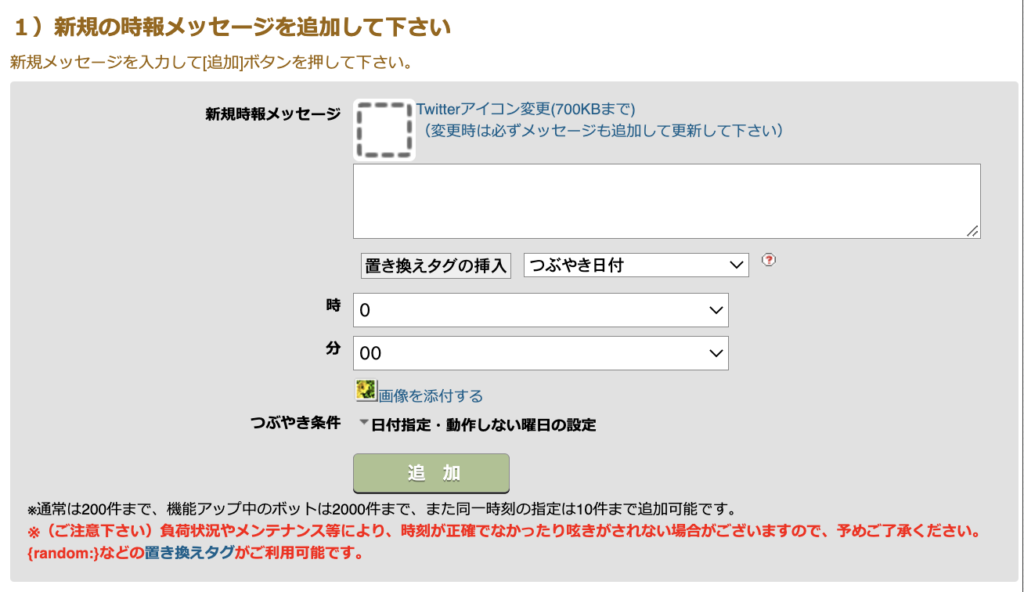
時報メッセージは200件まで登録できます。
タイムライン返信
タイムライン返信は、タイムラインで流れてきた特定のキーワードや、特定のTwitter IDに反応してリプライを送ることが可能です。
さらにBotbirdsはポジティブな反応はスキ、ネガティブな反応はキライという数値を記録することができ、それによって返信するかしないかも決められます。
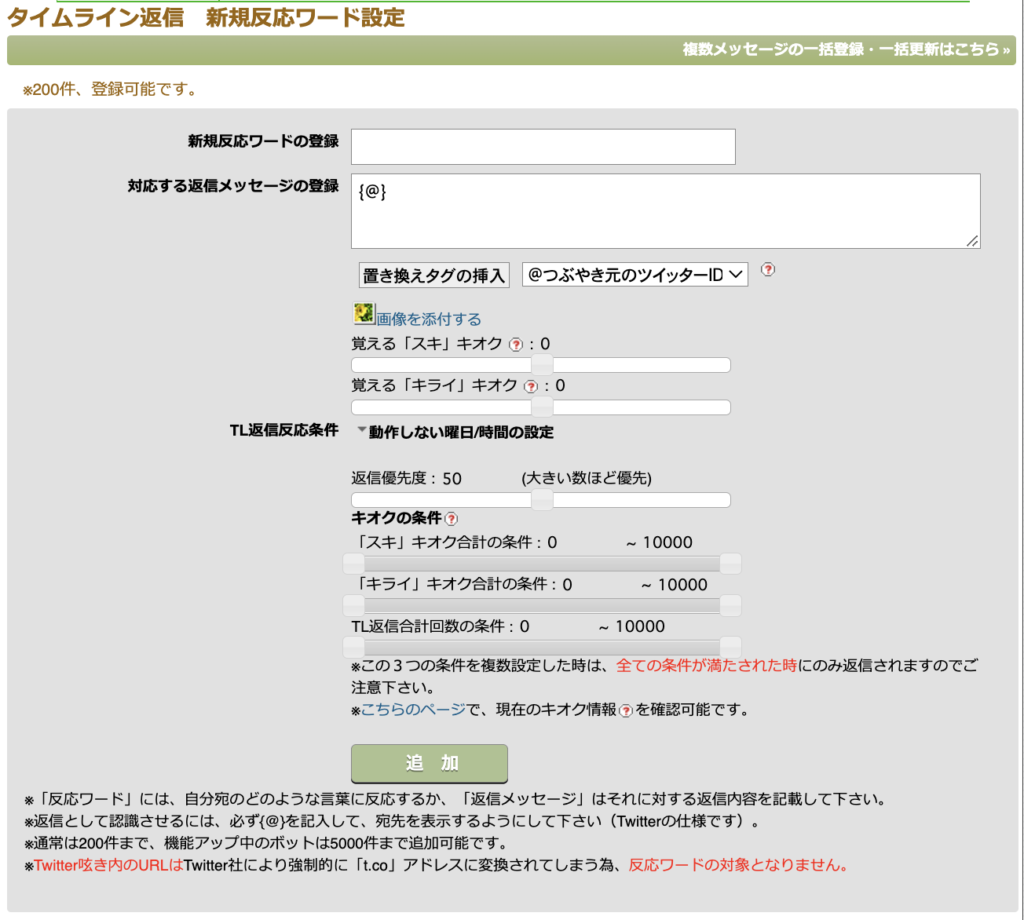
サポーター機能
これもBotbirdsのオリジナル機能。応援していただけたら、代わりになにかをプレゼント!みたいな特典を付けることができます。
少し複雑ですが、面白い機能なので試してみると良いでしょう。
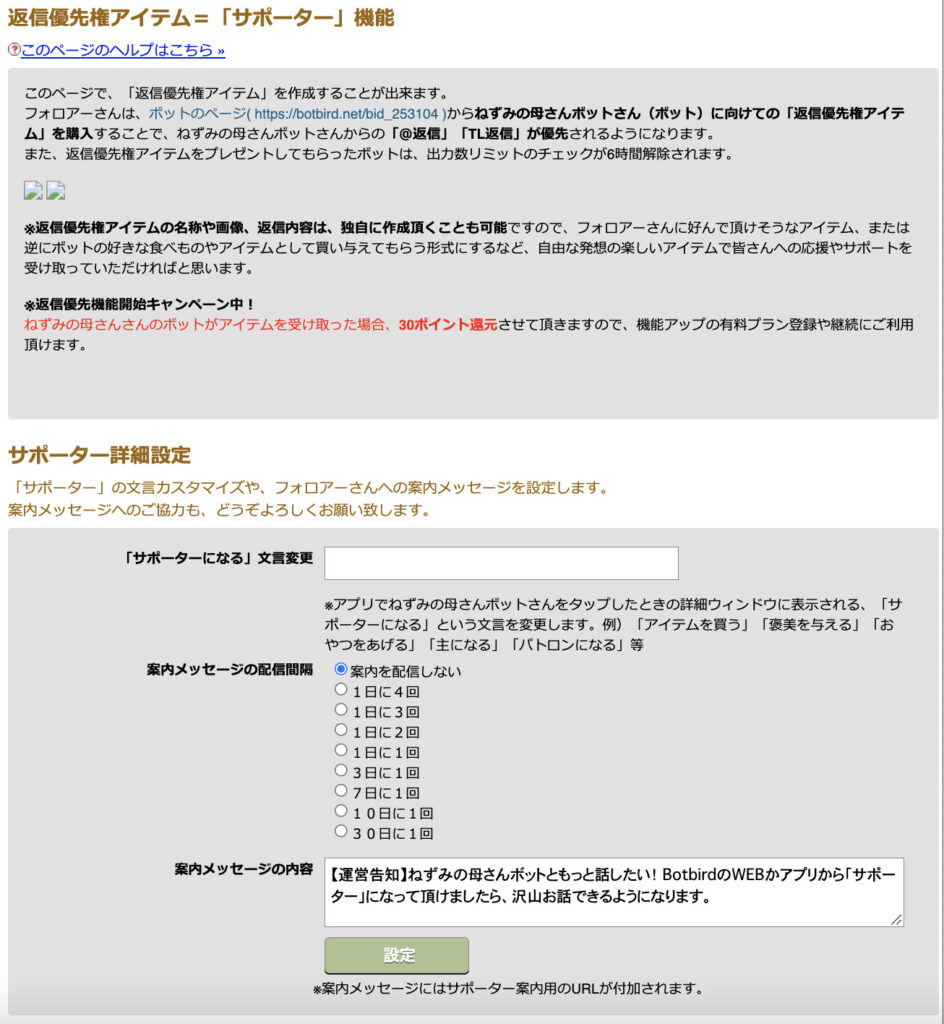
RSSつぶやき
Botではよく見かけるRSSつぶやきができます。
- RSSとは?(クリックして解説を読む)
-
RSS(Rich Site Summary)は、登録したWebサイトの新規記事や更新情報などを配信するシステムのことです。
例えばブログが更新されたら、Botがその記事に対してつぶやく…ということが可能です。
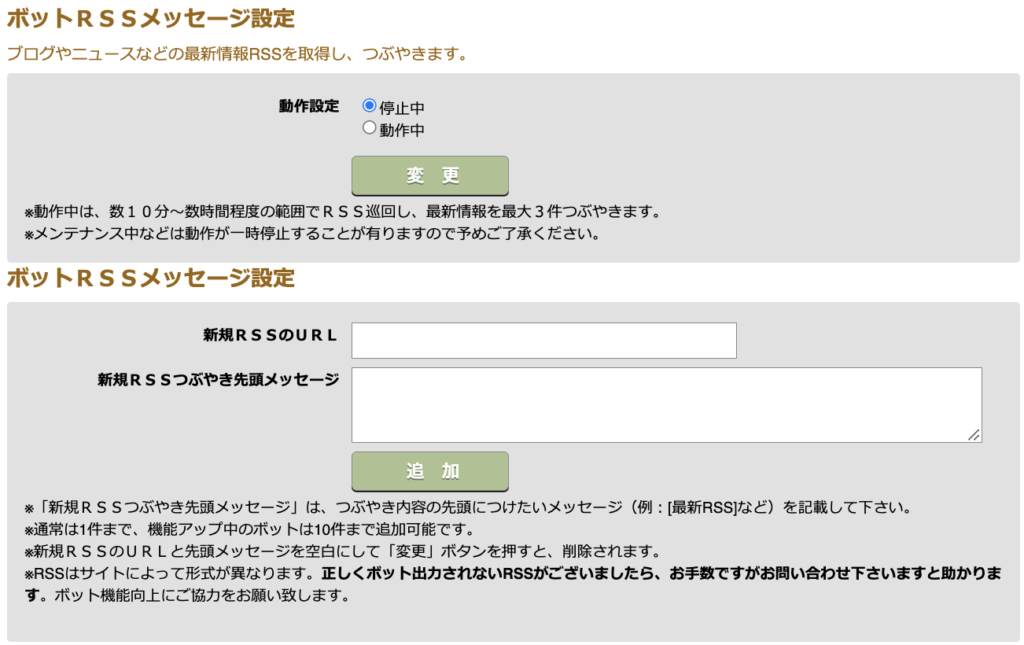
BotbirdsでTwitterアカウントをBot化のまとめ
それではまとめです。
- 定期的につぶやく
- 時間を決めてつぶやく
- タイムラインの内容に応じてつぶやく
- ブログの更新内容を自動的につぶやく
- 曜日を決めてつぶやく
- 返信先に優先権をつける
- Twitterアカウントごとに好感度をつけられ、好感度ごとに返信するかを決められる
パソコンが苦手な方でも、TwitterをBot化するのはそんなに対して難しいことではないと思ったはず。
しかし、Twitterで大事なのは運用のほうです。
Botを使うと、「あ、これはBotだな」って思われ、通常では相手にされなくなります。
リプライによって返答を変えたり、流れてきた特定のキーワードに対して返答したりと生きているアカウントにできるのが理想ですね。
設定次第では、Botを使っていても違和感がなく、「本当の人間のようだ」って言われるくらいまで設定できるので、ぜひ頑張って設定してみてくださいね。
他にもX(Twitter)に関しての情報をまとめているので、ぜひご覧ください。